Beberapa laman web tidak dibuka di Windows 10 Fix
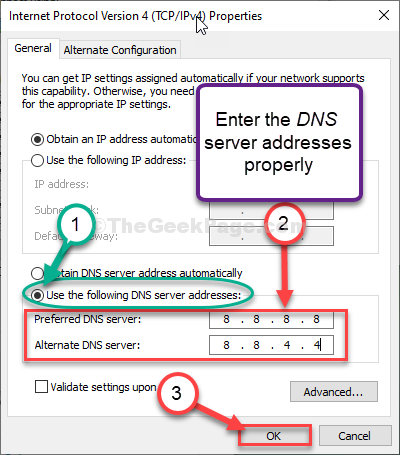
- 1783
- 192
- Chris Little I
Semasa melayari internet, anda mungkin melihat bahawa beberapa laman web membuka atau berkata "Sambungan telah tamat masa". Masalah ini biasanya berlaku kerana salah faham tetapan IP rangkaian anda. Ikuti perbaikan ini dan masalahnya akan diselesaikan dengan mudah.
Isi kandungan
- FIX-1 Set DNS ke DNS awam Google-
- Fix-2 Reset IPConfig-
- Betulkan 3 - Semak fail hos
- Betulkan 4 - Tetapkan semula jadual penghalaan
- Betulkan 5 - Edit Editor Pendaftaran
FIX-1 Set DNS ke DNS awam Google-
Menetapkan tetapan DNS mengikut GoogleTetapan DNS awam akan menyelesaikan masalah ini.
1. Tekan Kekunci windows+r, untuk melancarkan Jalankan tetingkap.
2. Untuk mengakses sambungan rangkaian, taipkan kod ini, dan kemudian klik pada "okey".
NCPA.cpl
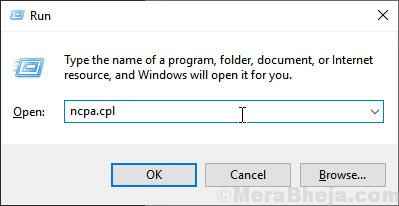
3. Sekarang dari senarai penyesuai, Klik kanan pada penyesuai rangkaian yang betul, dan klik pada "Sifat"Untuk mengakses harta benda.
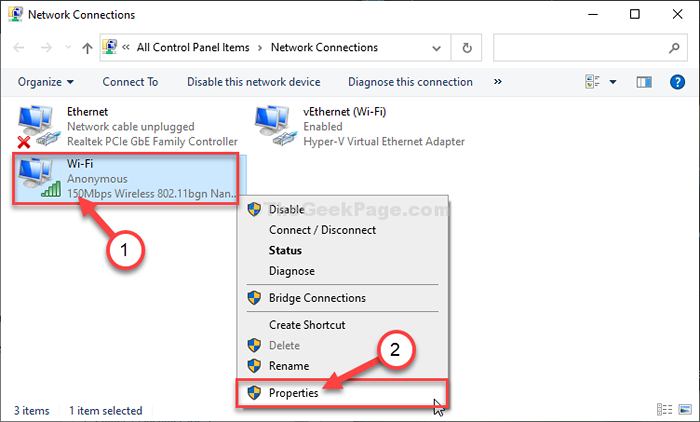
4. Sekarang anda perlu mengakses tetapan IPv4. Untuk berbuat demikian, Klik dua kali "Versi Protokol Internet 4 (TCP/IPv4)".
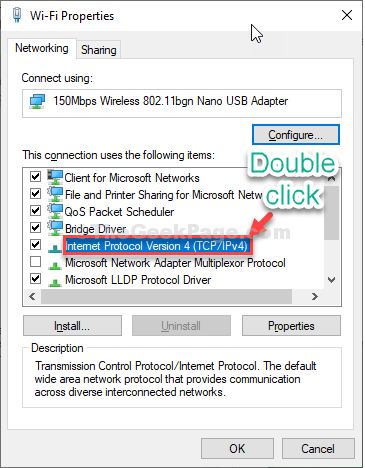
5. Kemudian, klik pada butang radio di sebelah "Gunakan alamat pelayan DNS berikut:"
6. Sekarang, masukkan pelayan DNS ini -
Pelayan DNS yang disukai: 8.8.8.8 Server DNS Alternatif: 8.8.4.4
7. Kemudian, klik pada "okey".
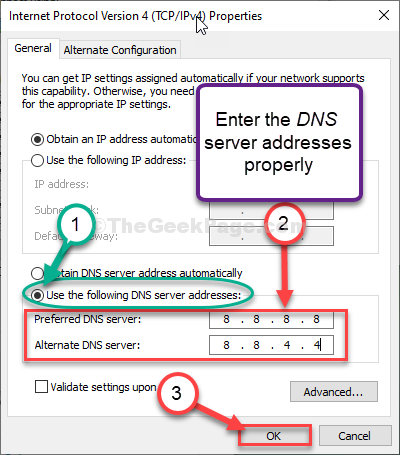
8. Kembali ke Sifat tetingkap, klik pada "okey".
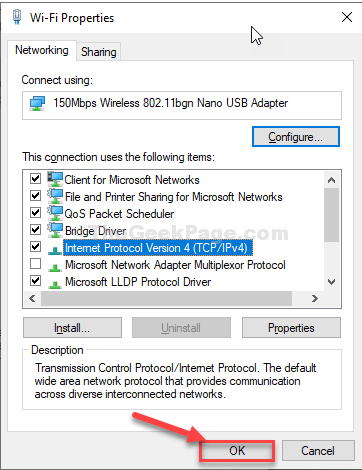
Tutup Panel kawalan tetingkap.
Reboot komputer anda dan periksa sama ada ia membantu atau tidak.
Fix-2 Reset IPConfig-
Menetapkan semula ipconfig di komputer anda boleh menyelesaikan masalah ini.
1. Klik pada kotak carian dan tulis "cmd".
2. Sekarang, Klik kanan pada "Arahan prompt"Dan kemudian klik pada"Jalankan sebagai pentadbir".
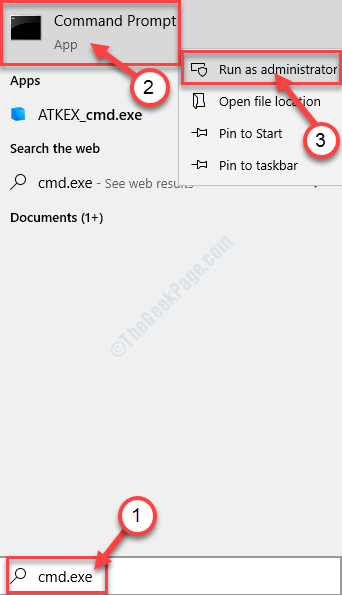
4.Untuk membuang konfigurasi DNS, mendaftarkannya, melepaskan dan kemudian memperbaharuinya, menyalin kod ini satu demi satu dan tampalnya di terminal. Tekan 'enter' selepas setiap arahan untuk melaksanakannya secara berurutan.
ipconfig /flushdns ipconfig /registerDns ipconfig /rilis ipconfig /renew netsh winsock reset
Satu selesai, tutup Arahan prompt tetingkap.
Reboot komputer anda untuk menyelesaikan proses.
Betulkan 3 - Semak fail hos
1. Buka File Explorer.
2. Sekarang, pergi ke jalan yang diberikan di bawah.
C: \ Windows \ System32 \ Drivers \ etc
3. Sekarang, klik kanan dan buka tuan rumah fail dengan notepad.
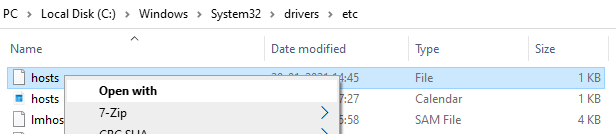
4. Periksa sama ada terdapat laman web dengan 127.0.1 baris. Sekiranya terdapat entri seperti ini, hapuskan baris tersebut bermula dengan 127.0.0.1 untuk menyahsekat laman web.
Sejak, 127.0.0.1 penyertaan menyekat laman web.
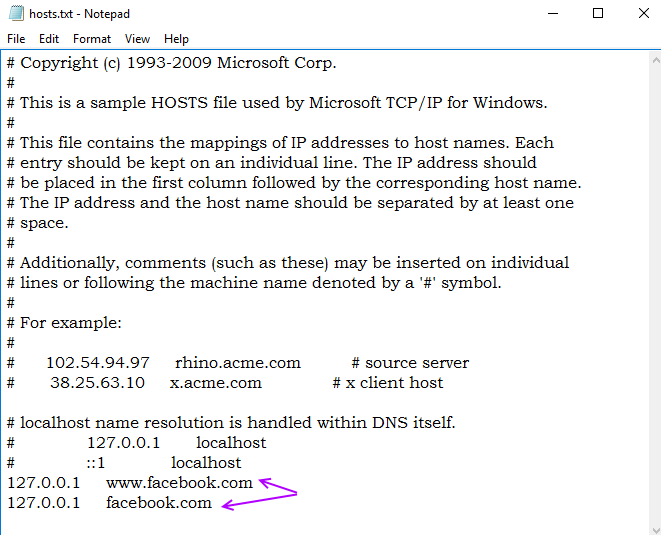
Betulkan 4 - Tetapkan semula jadual penghalaan
Beberapa Malwares menambah entri statik dalam jadual penghalaan. Untuk membetulkannya, cuma buka command prompt sebagai admin dan jalankan arahan yang diberikan di bawah.
laluan -f
Sekarang, tutup cmd tetingkap dan cuba lagi.
Betulkan 5 - Edit Editor Pendaftaran
1. Editor Pendaftaran Terbuka.
2. Pergi ke jalan yang diberikan di bawah .
Hkey_local_machine \ Software \ Microsoft \ Windows NT \ Currentversion \ Windows
3. Sekarang, di sebelah kanan, klik dua kali Applnit_dlls dan pastikan data nilainya kosong.
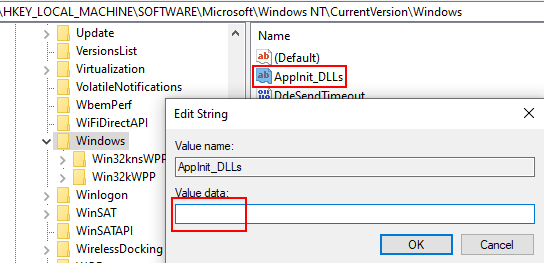
Setelah menghidupkan semula komputer anda, buka tetingkap penyemak imbas. Cuba lawati laman web. Masalah anda pasti akan diselesaikan.
- « Betulkan Kod Ralat Kedai iTunes 0x80092013, terdapat masalah memuat turun di Windows 10
- Fix- Zoom Camera tidak berfungsi di Windows 10/11 »

